- 09 Apr 2025
- 14 Minutes to read
- DarkLight
Tip Tanımları
- Updated on 09 Apr 2025
- 14 Minutes to read
- DarkLight
PaperWork mimarisinde bir belge arşivlenirken, bir dosya kartı oluşturulurken, bir akış tasarlanırken veri kümesi ile beraber işlem yapılır. Literatürde bu işlevi yerine getiren veri kümesine Tip (Type) adı verilir. Bu veri kümesini görselleştiren yapı da elektronik formlardır.
Bu veri kümeleri ara yüzler kullanılarak tanımlanır. Yapılan tanımlama ile beraber veri tabanı üzerinde gereken SQL Server tabloları otomatik oluşturulur.
Tip tanımları aşağıda görüldüğü gibi beş farklı sekmede yapılabilir.
Genel Sekmesi
Bu sekmede tipin genel özellikleri belirlenir. Üst resimde tip tanımlamanın detay ekranı örnek verilmiştir.
Tip Adı: Kullanılacak tipe bir isim verilir. Bu ismin anlaşılabilir olmasına dikkat edilmelidir. İsmin verilmesi ile beraber tablosunun adı alt bölümde T_ ile başlayarak otomatik oluşturulur. Bu bölüm bilgi amaçlı geliştirmelerde ihtiyaç var ise kullanılması amacıyla açılmıştır. Daha sonra tip adı değiştirildiğinde bu isim değişiklik göstermez.
Kullanım Yeri: Tipin hangi amaçla kullanılacağı bilgisidir, değiştirilemez. Eğer kabinet projelerinde kabinet tipi tanımlıyorsanız Arşiv, kabinet projesinde dosya kartı tipi tanımlıyorsanız Dosya Kartı, süreç taslakları ekranında süreç için tip tanımlıyorsanız Akış şeklinde otomatik olarak gelir.
Tasarım Yetki Seti: Bu tip üzerinde değişiklik yapabilecek kullanıcıların belirlendiği yetki setidir. Bu yetki setinde okuma yetkisine sahip kullanıcılar tip üzerinde değişiklik yapabilirler.
ISDD™ : Eğer tasarımı yapılan tip bir belge tipi ise ekrana gelir. Buradaki  tuşuna basılarak sadece bu belge tipinde tanımlamalar yapılır.
tuşuna basılarak sadece bu belge tipinde tanımlamalar yapılır.
Tam Metin İndeksleme: Tip verisinin tam metin indekslemeye girip girmeyeceğini belirtir. Belge tiplerinde bu seçenek ile belgelerin de içeriği tam metin aramaya girer.
Eğer daha önce kayıtlarınız var ve tam metin aramaya dahil değil ise ve tam metin indeksleme sonradan seçilir ise, eski kayıt ve belgeler tam metin indeksleme için sıraya girerler. Belge ve kayıt miktarına bağlı olarak bu işlem uzun sürebilir.
Veri Sıkıştırma Yapılacak: Bu seçenek PaperWork Compression Pack lisansı ile aktif olur. Sadece belge tiplerinde geçerlidir. Seçimi halinde bu tip ile arşivlenen tüm belgeler sıkıştırılarak depolama birimlerinde saklanır. Sıkıştırma esnasında taranmış belgeler (TIFF G4) üzerinde %20sine kadar küçülme sağlanır(100Kb. lik belge 20Kb ye kadar düşer). Diğer MS Office gibi belgelerde ortalama %60'e kadar küçülme sağlanır.(100Kb lik belge 60 Kb. ye kadar düşer)
Eksik Belge Olabilir: Bu tip, herhangi bir kabinette eksik belge mimarisi için kullanılacak ise, bu seçenek işaretlenmelidir. Eksik belge mimarisi için ilgili sayfaya buradan ulaşabilirsiniz.
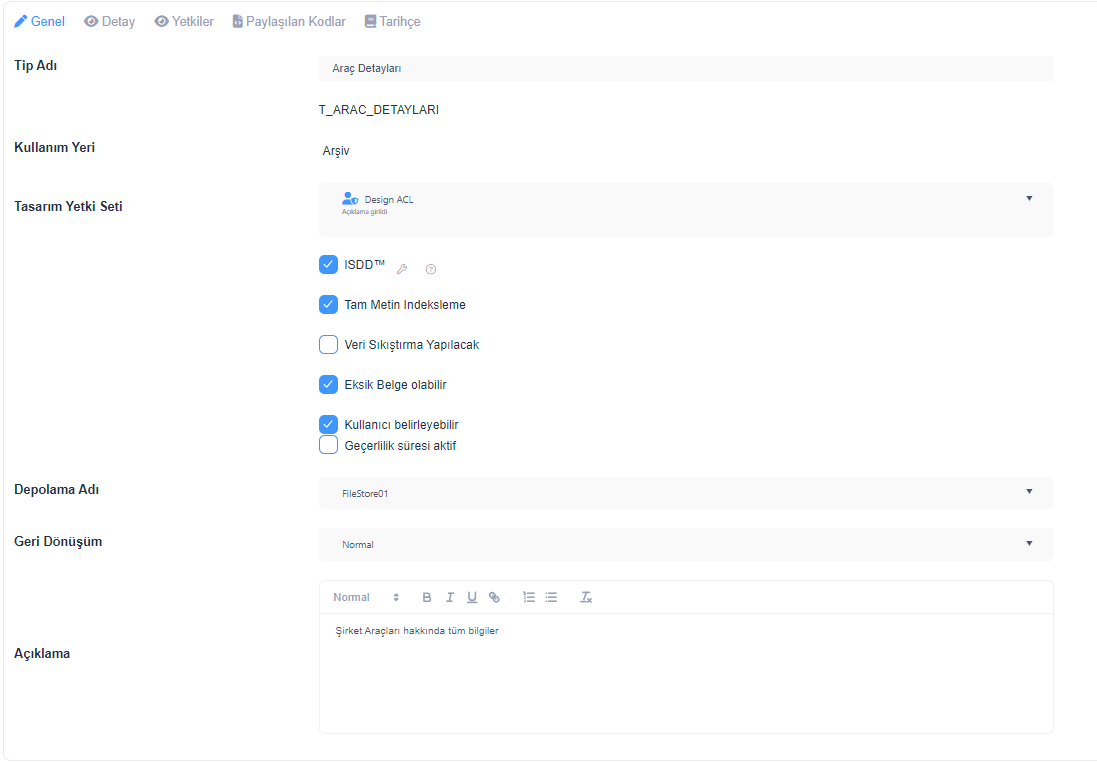
Depolama Adı: PaperWork mimarisinde birden fazla depolama birimi tanımlanabildiğini unutmayın. Burada seçilen tanım ile sisteme kazandırılan belgenin hangi depolama birimine kaydedileceği seçilir. Depolama birimleri ile ilgili daha detaylı bilgiye şu adresten erişilebilir.
Geri Dönüşüm: Belgeler ve Dosya Kartı Kayıtları için bir geri dönüşüm yapısı vardır. Bu bölümde belge bazında geri dönüşümün nasıl çalışacağı belirlenir. Geri dönüşüm detayları için ilgili sayfa incelenebilir.
Normal: Geri dönüşüm yoktur. Belge silindiğinde tüm sistemden de otomatik olarak silinir.
Onaya Bağlı: Belge silindiğinde silen kullanıcı kendi geri dönüşüm kutusundan dilediği zaman silme işlemini geri alabilir.(Eğer sistem yöneticisi onaylayarak silmemişse) İşlerim adımında tüm sistemin geri dönüşümünün yönetildiği bir ekran bulunur. Bu ekrana yetkisi olan kullanıcı buradaki belgeleri seçerek silebilir veya geri kurtarabilir.
Zamana Bağlı: Bu seçenek ile beraber beliren "Geri Dönüşüm Süresi" kutucuğuna silme işleminden sonra belgenin kaç gün sonra sistemden çıkartılacağı belirlenir. Belge silindiğinde silen kullanıcı kendi geri dönüşüm kutusundan dilediği zaman silme işlemini geri alabilir. (Eğer zamanı gelip silinmemişse) İşlerim adımında tüm sistemin geri dönüşümünün yönetildiği bir ekran bulunur. Bu ekrana yetkisi olan kullanıcı buradaki belgeleri seçerek geri kurtarabilir. Zamanı gelince belgeler otomatik olarak silinir.
IS_DELETED=0 ise aktif kayıt,
IS_DELETED=1 ise zamana bağlı silinecek kayıt,
IS_DELETED=2 ise onaya bağlı silinecek kayıt anlamına gelir.
Açıklama: Tip ile ilgili detaylı açıklama bu bölüme yazılır. Kurumsal hafızayı oluşturmak adına tüm açıklama alanlarının detaylı bir şekilde doldurulması tavsiye edilir.
Detay Sekmesi
Tip adı girildikten sonra Detay bölümünden veri alanları girilir. Bu alanlar herhangi bir tabloda olduğu gibi yazı, sayı, para, tarih, saat olabilir.
Grup Tanımları
Grup tanımı genel tip tanımları içerisindeki alt grupları belirtir. Örneğin bir fatura tipi tanımlıyorsak, fatura detayları tanımlandıktan sonra, fatura kalemleri için ayrı bir grup oluşturulur. Bu gruplar elektronik formlara veri tablosu olarak eklenebilir. Grup ekleme tuşu en üstteki tip adı seçildiğinde aktif olur.
Grup Adı : Eklenecek gruba verilen isimdir, tablo adı gibi düşünülebilir.
Açıklama : Grup için eklenecek bir açıklama notu varsa, buraya yazılabilir.
Alan Tanımları
Alan Adı : Tip alanına verilen isimdir, form sihirbazı ve kodlama bölümlerinde bu isim kullanılır.
Alan adı tanımlarken aşağıdaki hususlara dikkat edilmelidir:
- Alan adı, sayı veya özel karakterler (*?#$½ vb.) ile başlayamaz.
- Kesme işareti (') kullanılmamalıdır.
- Aynı alan adı, alt gruplarda bile olsa iki kez kullanılamaz.
- "Belge No" gibi bazı isimler veri tabanında ayrılmış özel isimler olduğu için kullanılamaz. Bu şekilde bir hata mesajı görüntülendiğinde, farklı bir isim verilebilir.
Alan Adını Listeye Bağlama
Eğer alana gelecek olan veri bir listeden getirilecek ise, tanımlama esnasında liste bölümü doldurulur. Bu durumda alan adının yanında parantez içerisinde kullanılan listenin bilgisi görüntülenecektir. Liste bölümü listenin adını, anahtar alan bölümü listenin hangi kolonunun anahtar alan olarak kullanılacağını, görüntülenecek alan ise, listenin hangi alanının gösterileceğini belirtir.
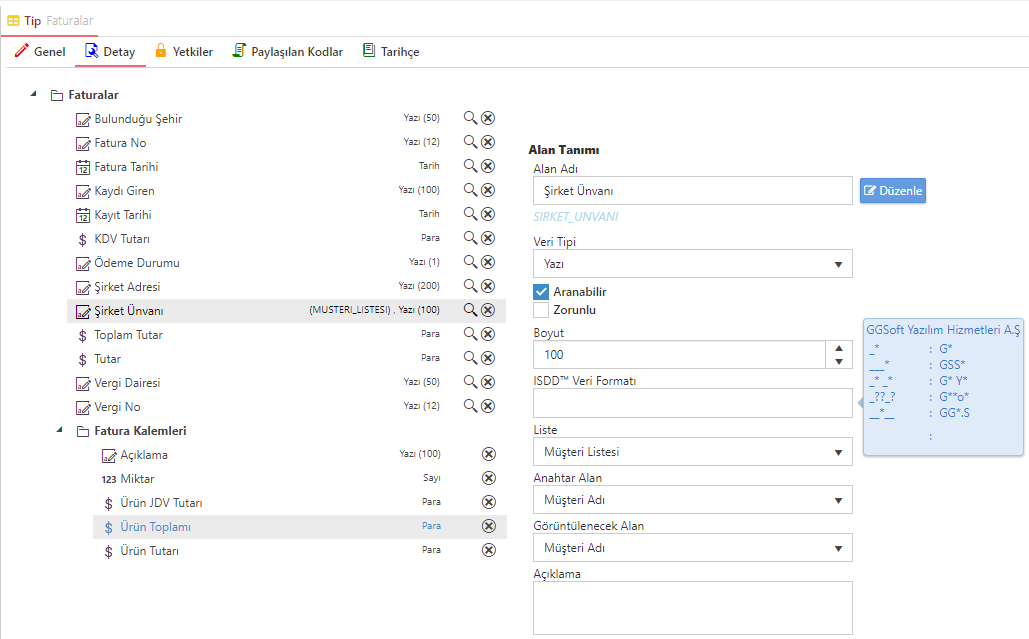
Veri Tipi : Alanın hangi veri tipi ile kaydedileceğidir. Yazı, Sayı, Para, Tarih, Saat, TarihSaat şeklinde olabilir. İşlemler esnasında veri çevrimi yapmak zorunda kalmamak adına alanların veri tipleri uygun seçilmelidir. Örneğin 2 alan için toplama yapılacak ise veri tipi sayı olmalıdır. Veya bir alanda sicil numarası gibi bir değer tutuluyor ve başında sıfır karakteri isteniyor ise yazı alanı kullanılmalıdır, 0012312 gibi.
Tanımlı İş
Tarih Veri Tipi İçin Hatırlatma Tanımı : Tarih alanları için hatırlatma tanımı yapmak mümkündür. Alan seçildiğinde aşağıdaki özellik aktif olur;

Burada + tuşuna basılarak aşağıdaki ekran açılır;
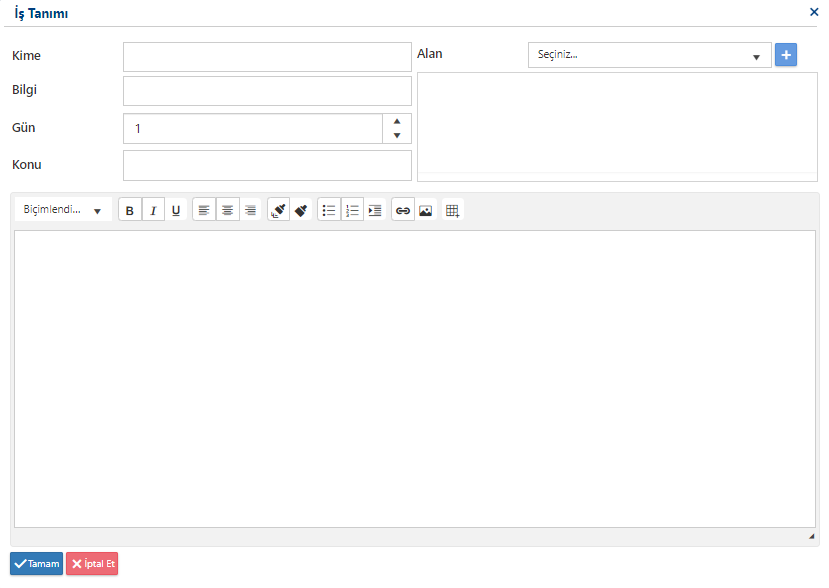
Burada tıpkı bir elektronik posta şablonu tanımlar gibi tanım yapılabilir. Gün bölümünde o tarih alanı ile ilgili +/- değer verilebilir. Örneğin -3 demek o tarih alanından 3 gün önce tanımlı işin çalışacağı anlamına gelir. Alan bölümünde, istenilen tip alanlarında güncelleme yapabilirsiniz. Tip alanları seçilerek değerler verilir.
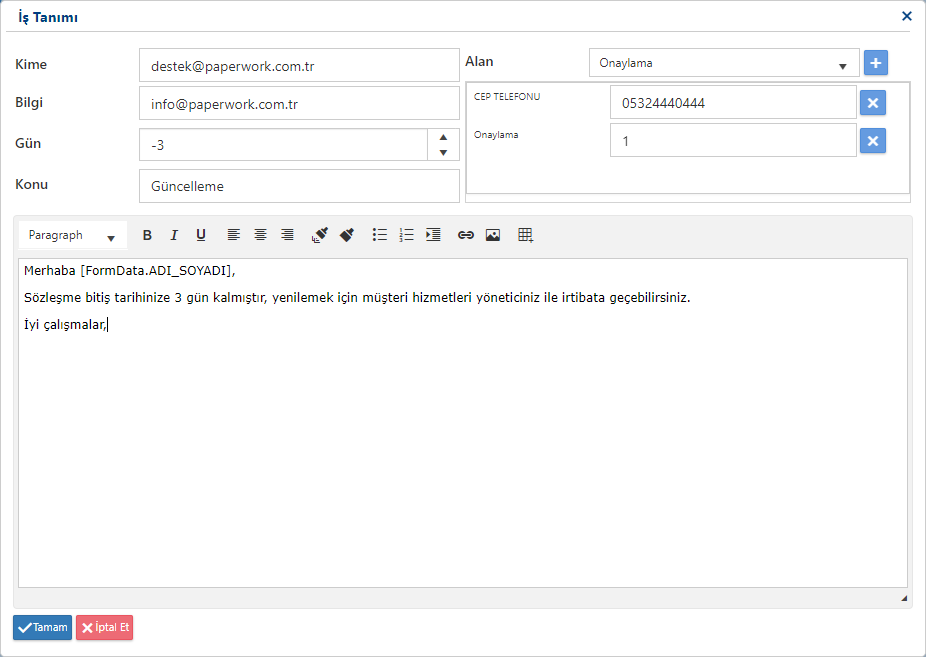
Tanım yapıldıktan sonra ekran aşağıdaki gibi açılır;
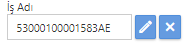
Bu bölümde X tuşuna basılarak tanım silinebilir.
Aranabilir : İşaretlenirse bu alana göre arama işlemi yapılabilir. Arama işlemi esnasında bu alanlar listeye gelir ve kullanıcının değer girerek arama yapması sağlanır. İşaretli olmayan alanlar listelerde yer almaz. Listelerin çok kalabalık olmaması açısından sadece ihtiyaç duyulan alanlar "Aranabilir" tanımlanmalıdır. Ayrıca Akış tiplerinde Aranabilir işaretli alanlar İş Akışı Yönetimi ekranında tarihçede birer sütun olarak gösterilir ve her iş adımında değişimi gösterilir.
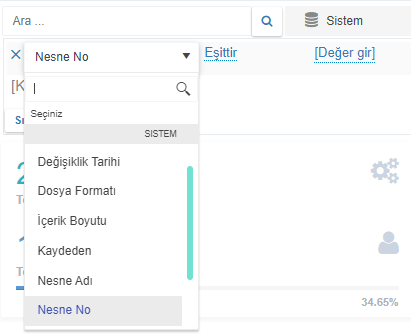
Ayrıca Akış tiplerinde Aranabilir işaretli alanlar İş Akışı Yönetimi ekranında tarihçede birer sütun olarak ekrana gelir ve her iş adımında değişimi gösterilir. Gereksiz alanların listelenmemesi için "Aranabilir" seçimi yapılmamalıdır. Kolon sayısının çok olması, bu listenin oluşma süresini de etkiler.
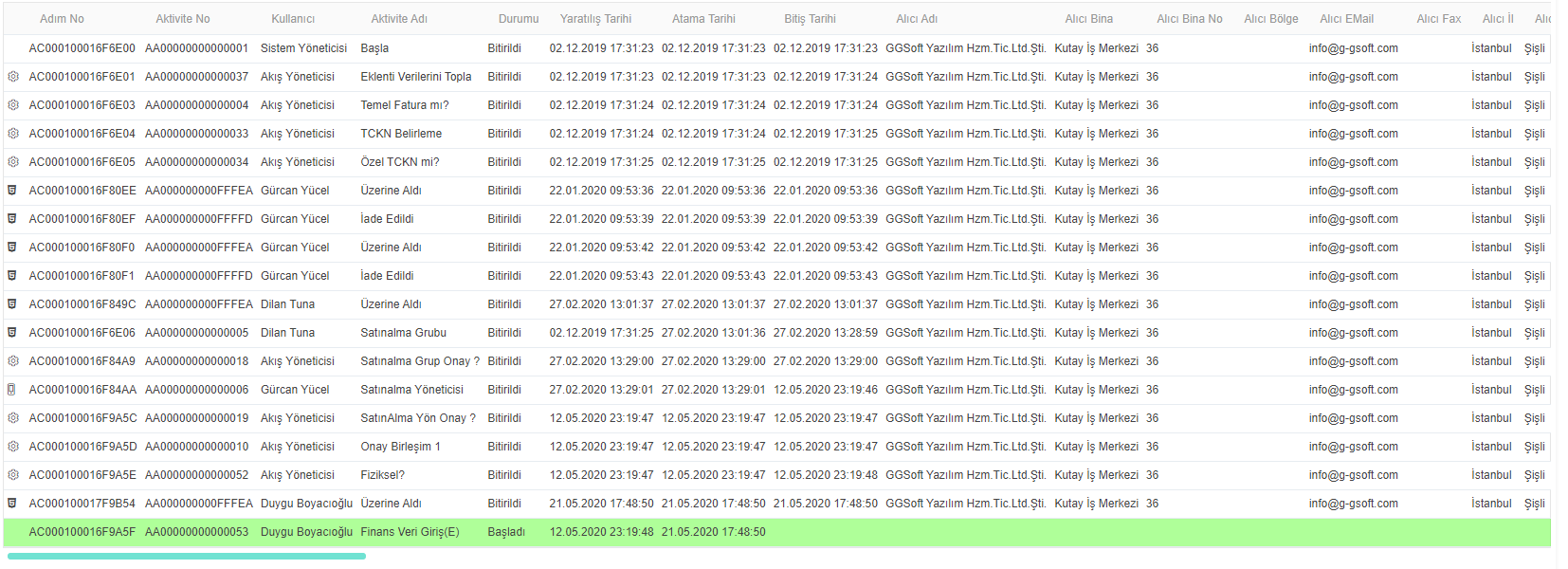
Gereksiz alanların aranabilir işaretlendiği durumda kolon sayısı çok artar. Hem verilerin ekrana gelmesi uzun sürmeye başlar hem de kullanıcının adımlarda verinin nasıl değiştiğini takip etmesi zorlaşır.
Bu nedenle akış tiplerinde aranabilir alan miktarının sınırlı tutulması (Örneğin 20 gibi) tavsiye edilir.
Zorunlu : İşaretlenirse alan boş geçilemez. Tipin tutulduğu SQL tablosunda bu alan NOT NULL işaretlenir ve hiç bir durumda boş veri yazılmasına veya veri yazılmamasına izin verilmez. Formda zorunlu seçilmese bile bu alandan ötürü giriş zorunlu olur.
Bu aşamada zorunluluk seçiminin karşılığı olmaz. Onay kutusu nesneleri zorunlu kılınacaksa ya Form üzerinde; Düzenleme=>Doğrulama sekmesi ekranından veya form sihirbazı Zorunlu aksiyonu tanımlaması üzerinden yapılmalıdır.
Eğer ilgili tip üzerinde kayıt var ise ve yeni bir alan ekleniyor ise bu alan zorunlu olamaz.
Elektronik form üzerindeki zorunlu bir nesne gizlendiğinde bunun zorunluluk kontrolü yapılamaz.
ISDD ™ Formatı : Maskelenmesi istenen bir alan ise, burada uygun bir format seçilerek, verinin maskelenmesi sağlanır. Alanın sağında örnek maskeleme alanları vardır.
Tanımlamalar aşağıdaki gibi olabilir;
- Tarih Formatları (Tarih, Saat, Tarih-Saat) : Tarih alanları üzerinde veri formatına herhangi bir karakter girilmesi durumunda verinin 01/01/1900 olarak görünmesini sağlar.
- Sayı Formatları (Sayı, Para) : Para alanı üzerinde veri formatına herhangi bir karakter girilmesi durumunda verinin 0 olarak görünmesini sağlar.
- Yazı Formatları; Yazı alanlarının formatları diğerlerine göre daha karmaşık olabilir. _ ve ? işaretleri 1 karakterin görünmesini ifade eder. * karakteri ise birden fazla karakteri ifade eder. Veri formatı alanına bu karakterler girildikçe hemen altında örnek verilen yazı verisi üzerinde sonucun nasıl olacağı da anlık gösterilir. Veri alanımızdaki formatın __*__ olduğu düşünülürse ilk 2 ve son 2 karakterin görüntüleneceği, aradaki karakterlerin * ile kapatılacağı bir maskeleme oluşturulur. Format alanında başka karakter kullanılmamalıdır.
Eğer dosya kartı veya belge tipi alanı üzerinde tanım yapılmış ise; belge veya dosya kartı elektronik formlarında veri maskeli olarak görüntülenir. Yetkisi olan kullanıcı maskesiz görür ve alan değerini değiştirebilir. İşlem kayıt bazındadır. Yani her kaydın farklı yetki seti olabilir, bu durumda kaydın yetki seti ne ise ona göre davranılır. Belge veya dosya kartı tarihçelerinde verinin kim tarafından nasıl değiştirildiğini gösteren veri tarihçesi bölümü bulunur. Bu bölümde ilgili veriler maskelenir. Yetkisi olan kullanıcı bu verileri maskesiz görür.
Liste : Tip üzerindeki listeler o tip üzerinde arama yapılırken kullanılır. Elektronik formlarda görselleştirme esnasında kullanılacak olan liste ile alakası yoktur.
Anahtar Alan : Seçilen listenin birden fazla alanı varsa, hangi alanın anahtar alan olacağının seçimi yapılır. (Departman Kodu gibi)
Görüntülenecek Alan : Anahtar alan dışında görüntülenecek alan seçimi yapılır. (Departman Adı gibi)
Açıklama : Oluşturulan tip alanı hakkında bir açıklama istenirse girilebilir.
Tarih Alanları: Tarih ve TarihSaat alanlarına iş tanımı yapılabilir.
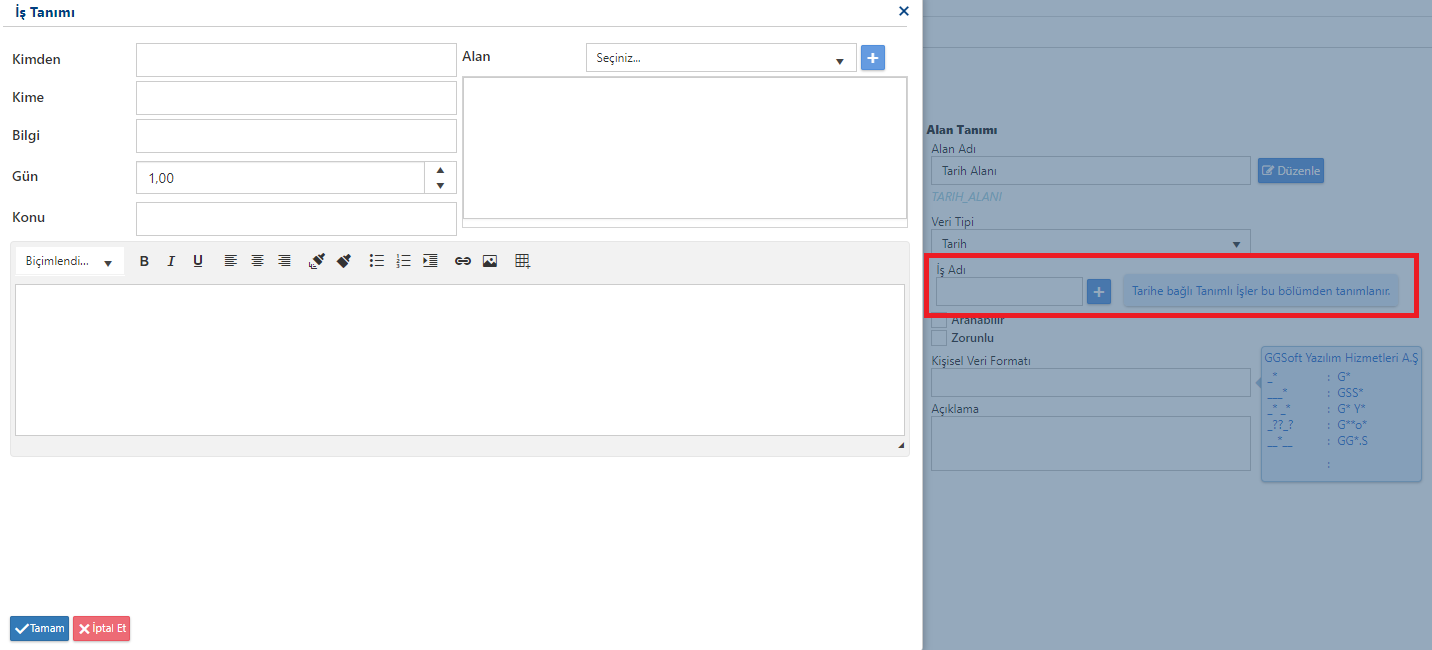 Buna göre iş tanımı tuşuna basıldığında Yukarıdaki ekran açılır. Açılan ekranda normail bir elektronik posta iletisinde olduğu gibi Kimden, Kime, Bilgi (Elektronik Posta olmalıdır), Konu ve içerik tanımlamaları yapılır. İçerik tanımı esnasında o tip içinde bulunan alanlar kullanılabilir.
Buna göre iş tanımı tuşuna basıldığında Yukarıdaki ekran açılır. Açılan ekranda normail bir elektronik posta iletisinde olduğu gibi Kimden, Kime, Bilgi (Elektronik Posta olmalıdır), Konu ve içerik tanımlamaları yapılır. İçerik tanımı esnasında o tip içinde bulunan alanlar kullanılabilir.
Gün : Bu bölümde tarih alanından +/- kaç gün önce ve sonra çalışacağı belirlenir. Örneğin ilgili alandan 3 gün önce çalışacak ise -3, 5 gün sonra ise +5 değeri girilir.
Alan: Gönderim için durum belirtilebilir. Örneğin XXX=Deneme değeri için yazı tipinde olan XXX alanının değeri Deneme ise gönderilecek anlamına gelir.
Yetkiler
Bu sekme sadece Belge ve Dosya Kartı tiplerinde aktif olur. Arşivlemeyi kolaylaştırmak adına 3 türlü olabilir;
Hiçbiri : Bu durumda bu tip ile kayıt oluşturulurken yetki seti listesine sistemde tanımlı tüm yetki setleri gelir. Kullanıcı bunlardan uygun olanı seçerek işlem yapar.
Sabit Değer : Bu durumda tanım esnasında bir yetki seti seçilir. Kayıt oluşturma esnasında hiç bir durumda yetki seti sorulmaz, kullanıcı direk kayıt yapar.
Listeden Seçim : Tanım ekranında kullanılabilecek yetki setlerinden sınırlı bir liste oluşturulur. Kayıt oluşturma esnasında kullanıcı bu daraltılmış listeden bir yetki seti seçerek kaydı oluşturur.
Paylaşılan Kodlar

Bu bölümde yazılan kodlar, o tipe bağlı tüm elektronik formlarda kullanılabilir. Elektronik formlarda tekrarlanan kodlar fonksiyonlar halinde bu bölüme yazılarak tüm elektronik formlarda fonksiyon çağrısı yapılabilir.
Bir kod örneği aşağıdaki gibidir :
function TalepKontrol() {
try {
if (PwForm.equals(PwForm.get('KENDI_ADIMA_TALEP'), true))
{
PwForm.enable('BASKASI_ADINA_TALEP', false);
}
else {
PwForm.enable('BASKASI_ADINA_TALEP', !false);
}
} catch (wzerror) {
PwForm.Error(PwForm.Culture("Hata"), wzerror);
}
}Tarihçe
Bu bölümde tip ve alanları üzerinde yapılan değişiklikler listelenir. Aşağıda görüldüğü gibi tip her kaydedildiğinde işlemi kim yapmış ise tarih saat bilgisi ile tip alanlarının o anki değeri listelenir. Hangi tarihte ne yapıldığını incelemek için soldaki listeden bir satır seçilir. Sağ bölümde seçilen satıra uygun detaylar listelenir.
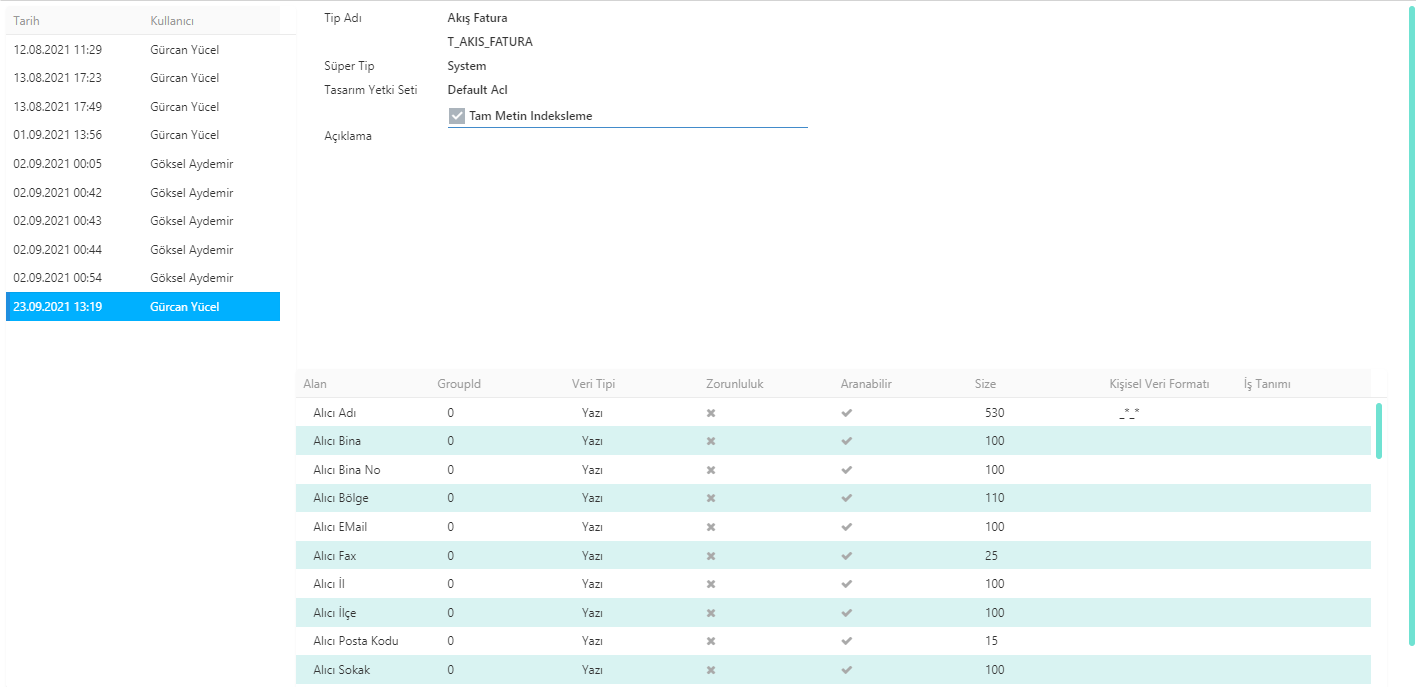
Tip silebilmek için, bu tip ile kayıt oluşturulmamış olması ve tipe bağlı elektronik formun ve iş akış taslaklarının silinmiş olması gereklidir. Kayıtlı tip alanlarında isim değişikliği yapılabilir, tanımlı tip alanları silinebilir. Ancak, alan tanımı ve değerleri veri tabanından silinmez, yeni alan eklenebilir. Eğer elektronik formlarda kullanılan bir tip alanı silinir ise formlardan da teker teker silinmelidir.
Tavsiyeler
- Tip Adı 255 karakter uzunluğunda olabilir. Bu adın açıklayıcı olmasına dikkat edilmelidir. Örneğin Fatura süreci için oluşturulacak tip tanımının adının da fatura olması tavsiye edilir. İsimlendirme yapılırken özel karakterler kullanılmaması tavsiye edilir. Ayrıca anlamsız ismi uzatmak da sorun yaratabilir. Biraz önceki örnekteki tio adının "Fatura Süreci" olması ayırt edici değildir. Tipin zaten ne amaçla kullanıldığı bellidir.
- Tip ve Tip alanları için açıklama bölümleri mevcuttur. Bu bölümlere mümkün olduğunca açıklayıcı bilgi girilmesi tavsiye edilir. Genelde yapılan hata, ne işe yaradığı belli olmayan tip alanlarıdır. Zaman içinde tasarımda değişiklik oldukça bazı alanlar işlevini yitirir veya kullanım şekli değişir. Bu tür durumlarda hangi tip alanının ne için kullanıldığı belli olmaz.
- Tip alanlarında zaman zaman alanın sonuna boşluk verilmektedir. Bu da tabloda ALAN_ADI_ şeklinde oluşmaktadır. Tip alanlarında özel karakterler veya gereksiz boşluklar kullanılmamalıdır.
- Tip alanı isimleri açıklayıcı olmalıdır. Örneğin YONETICI_LN gibi bir tip alanı değişik açılardan uygun değildir. Yarısı ingilizce, yarısı Türkçe alan isimlerinden kaçınmanız tavsiye edilir. Yine örneğin bu tip alanında LOGIN_NAME tutulacaktır. Kısa bir şekilde LN yazılmamalı, gerekiyor ise MANAGER_LOGIN_NAME gibi uzun verilmelidir. Ayrıca alan açıklamasına ne amaçla kullanıldığı not edilmelidir.
- Tip tanımında alışkanlık olarak tüm alanlar "Aranabilir" işaretlenmektedir. Akış büyüdükçe tip alanlarının sayısı da büyümekte, arama esnasında son kullanıcı seçim yapamamaktadır. Son kullanıcı ekranlarında arama amacıyla kullanılabilecek alanlar aranabilir olarak tanımlanmalıdır.
- Zaman zaman müşterilerimizden tanımlanan tip alanlarının veri tabanı üzerinden silinmesi talebi gelmektedir. Bu analizin uygun yapılmadığı anlamına gelir. Ara yüzlerden tip alanları silindiğinde veri kaybı yaşanmaması adına SQL server tablolarından bu alan silinmez, tanımında silindi olarak işaretlenir. Platformlar arası taşımalarda taşınmaz. Ayrıca silinecek olan alanın nerelerde kullanıldığı, elektronik formlarda bulunup bulunmadığı dikkatli bir şekilde incelenmelidir.
- Tip tablolarında veri bulunurken bir alan zorunlu olarak değiştirilemez. Zorunluluk ilk alan oluşturulurken belirlenmelidir. Ayrıca zorunluluğun sürecin belli adımlarında olup olmamasına göre elektronik form kuralı olarak uyarlanması mümkündür.
- Akış tipleri hariç tipler için kullanılabilecek yetki setleri seçimi yapılabilmektedir. Bu durumda son kullanıcı bütün yetki setleri içinden değil de sadece verilenler arasından seçim yapmak zorunda kalır. Bu olası hataları ortadan kaldırır.
- Yazı tip alanlarına Liste tanımı yapılabilmektedir. Bu arama esnasında son kullanıcının el ile yazması yerine bir listeden seçmesini sağlar. El ile yazmak daha zordur ve hataya açıktır. Arama esnasında yazı alanına şimdiye kadar girilen verilerden de bir liste oluşturulması sağlanabilir. Bunun için liste tanımlarında bu tip üzerinden ilgili kolonun tekil değerlerini seçen bir SQL listesi oluşturmak son kullanıcı açısından son derece pratiktir.
- Yazı veri tipindeki tip alanlarında tanımlanan listeler aynı zamanda bu alanın raporlarda parametre verilmesi durumunda da kullanılır.

